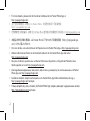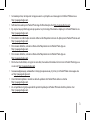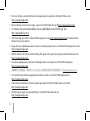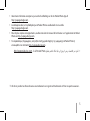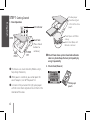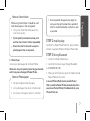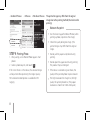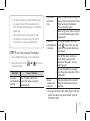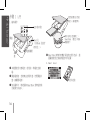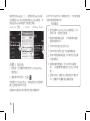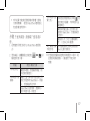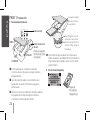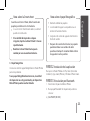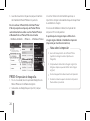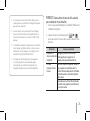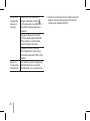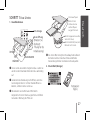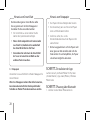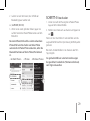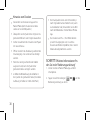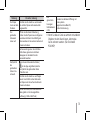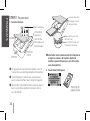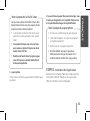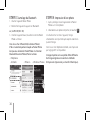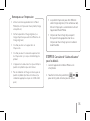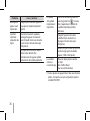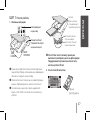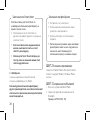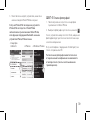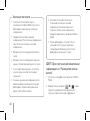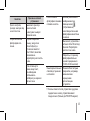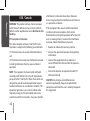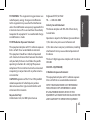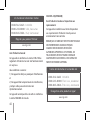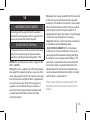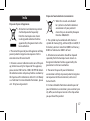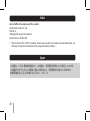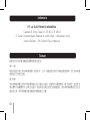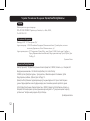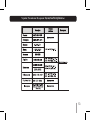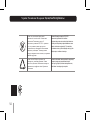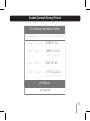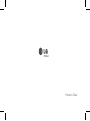ページが読み込まれています...
ページが読み込まれています...
ページが読み込まれています...
ページが読み込まれています...
ページが読み込まれています...
ページが読み込まれています...
ページが読み込まれています...
ページが読み込まれています...
ページが読み込まれています...
ページが読み込まれています...
ページが読み込まれています...
ページが読み込まれています...
ページが読み込まれています...
ページが読み込まれています...
ページが読み込まれています...
ページが読み込まれています...
ページが読み込まれています...

18
ステップ1 はじめに
1. カバーを開ける/ポケットペーパーを入れる
リセットボタン
LED表示
カバーボタン
(押して開ける)
電源スイッチ
(スライドしてオフ)
, 本機は内蔵バッテリーを使用します。ご使用の前
にバッテリーを充分に充電してください。
, 電源がオンになっていると、上部カバーは開け
られません。電源をオフにしてから開けてくださ
い。電源オンの状態で無理に開けようとすると、故障
の原因になります。
, 右図のように、スマートシートとフォトペーパーを矢印の
方向に合わせて正しい位置に挿入してください。
白い面を上にした
フォトペーパー
バーコード面を
下にした
スマートシート
スマートシート(青)は
フォトペーパー(白)の
下に入れます。
, スマートシートはプリンターのヘッドをきれいに
し、写真の色をよりあざやかにします。
2. スマートシート(クリーナー)
フォトペーパー
日本語

19
スマートシートは、使用するフォトペーパーと同じ袋
に入っているものを使用してください。
y
別の袋のスマートシートを使用すると印刷品質
が低下します。
y
印刷品質の異常または、低下がみられた場合
は、スマートシートを3 ~ 5 回繰返し出力し
てください。
y
スマートシートは同じ袋のフォトペーパーを使い
切るまで再利用してください。
スマートシートについて
3. フォトペーパー
フォトペーペーはポケットフォトプリンター専用のものを使用
してください。
他の製品を使用した場合、印刷品質を保証いたしかね
ますとともに、本機を破損させる恐れがあります。
y
フォトペーパーを損傷させたり曲げたりし
ないでくさだい。
y
汚れたフォトペーパーを使うと、故障の原因とな
る場合があります。
y
フォトペーパーの有効期限を確認して使用してく
ださい。
y
袋を開けたままにしておくと、フォトペー
パーが変形したり、変色したりする場合があり
ます。袋を開けた後は早めに使用すること
をおすすめします。
フォトペーパーについて
ステップ2 アプリをインストールする
「LG Pocket Photo」アプリは、Android Playスト
ア、iOS App Store、および Windows Phone
Storeから無料でダウンロードいただけます。
ステップ3 Bluetoothのペアリング
1. ポケットフォトの電源をオンにします。
2. スマートフォンのBluetooth設定メニューから、
接続可能なBluetooth機器を検索します。
日本語
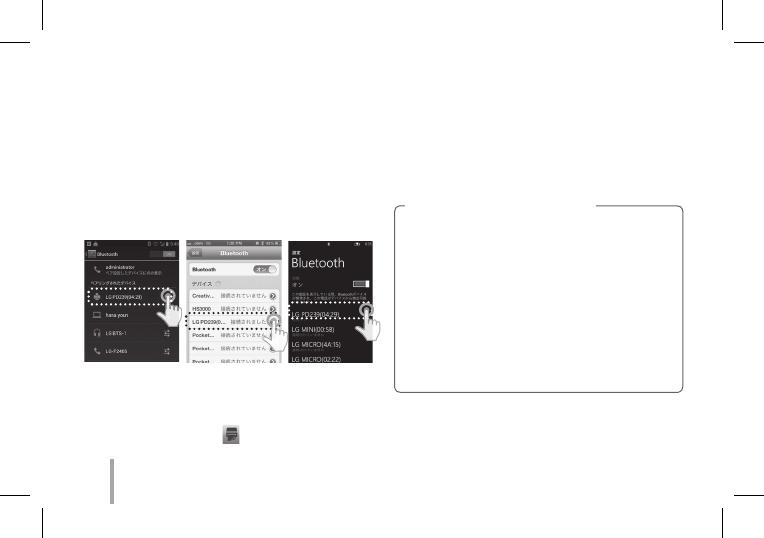
20
例)LG PD239 (XX:XX)
3. 機器を検出したら、画面上のPocket Photoの名前
をタッチします。
iPhoneもしくはiPadの場合、お手持ちのiPhoneもし
くはiPadのBluetoothがオンになっている時にPocket
Photoの電源を入れると、最後にペアリングされた
iPhoneもしくはiPadがPocket Photoに自動的にペア
リングされます。
< Android
スマートフォン> < iPhone> <Windows Phone>
ステップ4 写真を印刷する
1. ペアリング後、スマートフォンの「LGポケットフォト」
を実行します。
2. 印刷する写真を選択し[ ]をタッチしてください。
スマートシートが本機の中に入っていると印刷の前
に排出されます。
お客様のAndroidスマートフォンがNFCに対応して
いる場合、NFCタグをご利用いただけます。
本機の印刷は熱転写式のため、印刷された写真は
スマートフォンで表示される画像の色味と異なる場合が
あります。
y
Pocket Photoアプリは最新のものを使用し
てください(印刷時に画像が最適化されま
す)。
y
元の画像の品質を確認してください。印刷した
画像は元の画像と異なる場合があります。
y
印刷中に無理にフォトペーパーを引っ張らないで
ください。
y
印刷の際に上部カバーを開けないでください。製
品に損傷が発生する場合があります。
印刷についてのご注意

21
y
本機に振動や衝撃が加えられると印刷される写
真の品質が低下する場合があります。
y
画像解像度が高いほど、写真は高画質に印刷
されます(適正解像度は1280 × 2448ピク
セル以上です)。
y
画像(黒っぽい、暗い)により印刷の品質
が元の画像と異なる場合があります。Pocket
Photoアプリで修正した画像を印刷してくださ
い。
ステップ5 困ったときは
1. スマートフォンの「LG Pocket Photo」を実行します。
2. 詳しくは、設定メニューの [ ] / [ ] にある取扱
説明書をご確認ください。
症状 原因/解決方法
印刷の前に紙
が詰まった。
本機の電源をオフにしてから再びオン
にすると、フォトペーパーが自動的に排
出されます。
印刷された写
真に線が入っ
ている。
上部カバーを開けて、スマートシートを
一番下に入れてフォトペーパーを整え、
もう一度挿入し印刷してください。
スマートシートを使用するときは、同梱
の写真用紙と一緒に使ってください。
印刷された写
真の質が非常
に悪い。
アプリの [ ] メニューを利用して画像
を拡大する場合、印刷された写真の
質が低くなる場合があります。
本機の電源をオフにして、スマートシー
トをフォトペーパーの一番下に入れて挿
入し、印刷してください。
写真サイズが適切な解像度(1280
× 2448ピクセル)以上であることを
確認してください。
上記の方法
で解決でき
ない。
シャープペンシルなどで「リセットボタン」
を押して、本機を初期化してください。
※ その他会社名、各製品名は、一般に各社の
商標または登録商標です。
※ 当ディバイスを他の物と共にポーチに入れる
と、ディバイスを傷つけてしまう恐れがあり
ます。(PD239SPモデルのみ)
ページが読み込まれています...
ページが読み込まれています...
ページが読み込まれています...
ページが読み込まれています...
ページが読み込まれています...
ページが読み込まれています...
ページが読み込まれています...
ページが読み込まれています...
ページが読み込まれています...
ページが読み込まれています...
ページが読み込まれています...
ページが読み込まれています...
ページが読み込まれています...
ページが読み込まれています...
ページが読み込まれています...
ページが読み込まれています...
ページが読み込まれています...
ページが読み込まれています...
ページが読み込まれています...
ページが読み込まれています...
ページが読み込まれています...
ページが読み込まれています...
ページが読み込まれています...
ページが読み込まれています...
ページが読み込まれています...
ページが読み込まれています...

48
India
Contact oce for compliance of this product:
LG Electronics India Pvt. Ltd.
Plot No. 51
Udhyog Vihar Surajpur Kasna Road
Greater Noida - 201306 (UP)
y
Please note that this is NOT a Customer Service contact point. For Customer Service Information, see
Warranty Card or contact the dealer that you purchased this product.
Japan
この装置は、 クラス B 情報技術装置です。 この装置は、 家庭環境で使用することを目的としていますが、
この装置がラジオやテレビジョン受信機に近接して使用されると、 受信障害を引き起こすことがあります。
取扱説明書に従って正しい取り扱いをしてください。 VCCI - B
ページが読み込まれています...
ページが読み込まれています...
ページが読み込まれています...
ページが読み込まれています...
ページが読み込まれています...
ページが読み込まれています...
ページが読み込まれています...
ページが読み込まれています...
-
 1
1
-
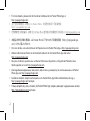 2
2
-
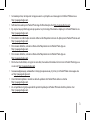 3
3
-
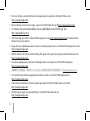 4
4
-
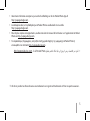 5
5
-
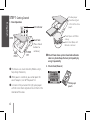 6
6
-
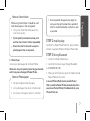 7
7
-
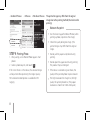 8
8
-
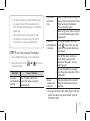 9
9
-
 10
10
-
 11
11
-
 12
12
-
 13
13
-
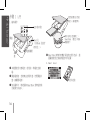 14
14
-
 15
15
-
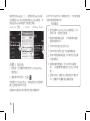 16
16
-
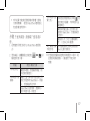 17
17
-
 18
18
-
 19
19
-
 20
20
-
 21
21
-
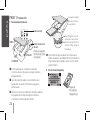 22
22
-
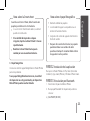 23
23
-
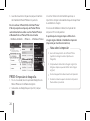 24
24
-
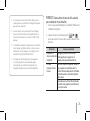 25
25
-
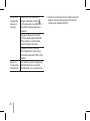 26
26
-
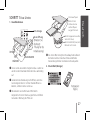 27
27
-
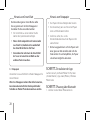 28
28
-
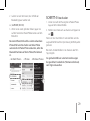 29
29
-
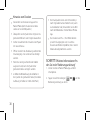 30
30
-
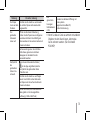 31
31
-
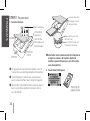 32
32
-
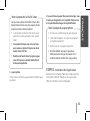 33
33
-
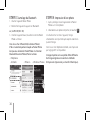 34
34
-
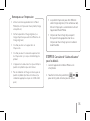 35
35
-
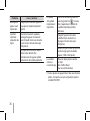 36
36
-
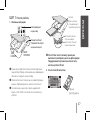 37
37
-
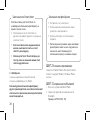 38
38
-
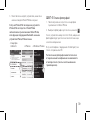 39
39
-
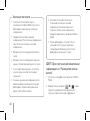 40
40
-
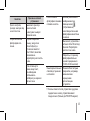 41
41
-
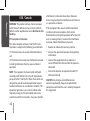 42
42
-
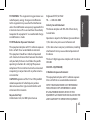 43
43
-
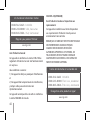 44
44
-
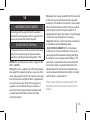 45
45
-
 46
46
-
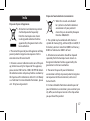 47
47
-
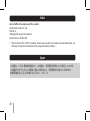 48
48
-
 49
49
-
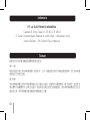 50
50
-
 51
51
-
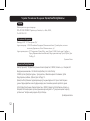 52
52
-
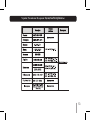 53
53
-
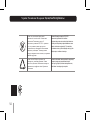 54
54
-
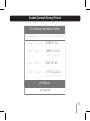 55
55
-
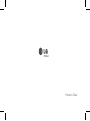 56
56
他の言語で
- español: LG PD239 El manual del propietario
- Deutsch: LG PD239 Bedienungsanleitung
- français: LG PD239 Le manuel du propriétaire
- English: LG PD239 Owner's manual
- русский: LG PD239 Инструкция по применению